win10查看程序运行时占用虚拟内存大小方法
来源:www.uzhuangji.cn 发布时间:2015-01-25 08:53
近期朋友在电脑使用过程中,遇到这样一个烦心的问题,由于电脑经常提示虚拟内存不足,于是想要查看电脑中打开的程序所占用的虚拟内存的大小,但是却不懂的如何进行查看,遇见这样的情况有没有什么好的方法可以解决呢?经过多番的研究总算找到了解决的方法,下面就一起来看看查看win10打开程序所占用虚拟内存大小方法。
1.登录win10系统桌面,在任务栏上右键,点击打开“任务管理器(K)”如下图所示
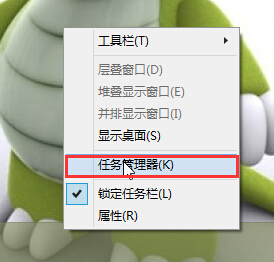
2.在打开的任务管理器窗口中,将界面切换到“详细信息”界面。如下图所示

3.在详细信息界面下的状态栏旁边空白位置右键,点击打开“选择列(S)”进入下一步操作。如下图所示
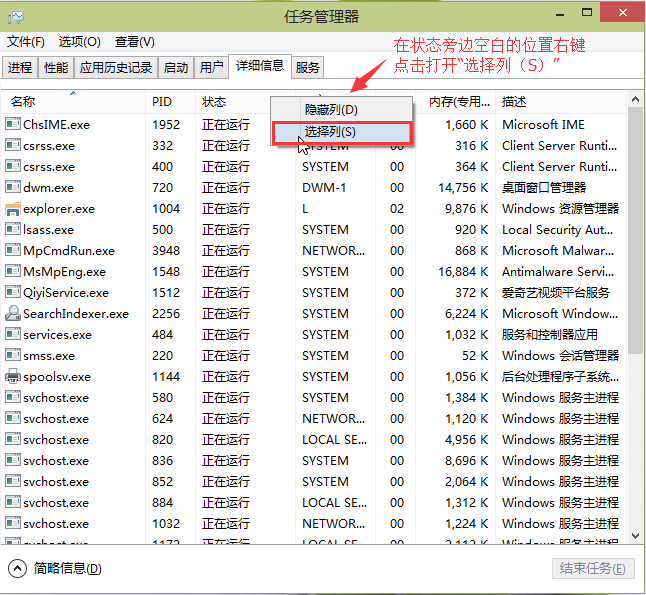
4.在打开的选择列窗口中,拖动滚动条,找到“提交大小”点击勾选并且点击“确定”完成操作。如下图所示
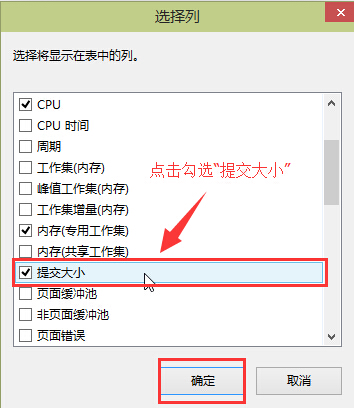
以上就是win10如何查看程序运行占用虚拟内存大小方法,有遇到此类情况或者是不懂的如何查看win10系统中程序运行占用虚拟内存大小的用户,可以尝试以上的方法操作看看,希望以上的方法可以给大家带来更多的帮助。
推荐阅读
"电脑TPM是什么意思"
- win11系统怎么安装 win11系统安装方法介绍 2021-07-30
- win11升级怎么绕过TPM win11 TPM开启 2021-07-30
- win7系统运行慢怎么办 系统运行慢解决教程分享 2021-07-30
- win7系统宽带连接错误代码651怎么办 系统宽带连接错误代码651解决教程分享 2021-07-28
win7系统怎么查看系统资源占用情况 查看系统资源占用情况教程分享
- win7系统怎么更换鼠标指针 系统更换鼠标指针教程分享 2021-07-26
- win7系统怎么修改任务栏预览窗口 系统修改任务栏预览窗口操作教程分享 2021-07-26
- win7系统运行速度慢怎么办 系统运行速度慢解决教程分享 2021-03-17
- win7系统怎么清理任务栏图标 系统清理任务栏图标教程分享 2021-03-17
u装机下载
更多-
 u装机怎样一键制作u盘启动盘
u装机怎样一键制作u盘启动盘软件大小:358 MB
-
 u装机超级u盘启动制作工具UEFI版7.3下载
u装机超级u盘启动制作工具UEFI版7.3下载软件大小:490 MB
-
 u装机一键u盘装ghost XP系统详细图文教程
u装机一键u盘装ghost XP系统详细图文教程软件大小:358 MB
-
 u装机装机工具在线安装工具下载
u装机装机工具在线安装工具下载软件大小:3.03 MB










